Mit WhatsApp können alle Smartphone-Nutzer mit nur einem Klick Audio- und Videoanrufe mit ihren Lieben führen. Diese Funktion wurde nun neben iOS und Android auch für den Desktop eingeführt.
Mit der Desktop-Version von WhatsApp können Sie bequem Audio- und Videoanrufe sowohl im Hoch- als auch im Querformat tätigen. Zurzeit ist diese Funktion für Einzelgespräche verfügbar, aber die Plattform plant, auch in der Desktop-Version verschlüsselte Gruppengespräche zu initiieren.
Fangen wir an und erfahren Sie mehr über WhatsApp Web-Videoanrufe mit Hilfe dieses Artikels.
Teil 1: Audio- oder Videoanrufe auf dem WhatsApp-Desktop
Hier sind die wichtigsten Voraussetzungen für einen WhatsApp-Audio- oder Videoanruf auf einem Desktop.
- Die aktuellste und neueste Version von WhatsApp Web ist auf Ihrem Windows PC oder Mac verfügbar. MacOS 10.15 oder höher und Windows 11 64-Bit Version 1903 und neuer sind mit WhatsApp Desktop Call kompatibel.
- Stabilität der Audio- und Mikrofonausgabe

- Eine aktive und stabile Internetverbindung sowohl auf Ihrem Desktop als auch auf Ihrem Telefon. Die über den PC geführten Anrufe werden nicht erfolgreich sein, wenn die Internetqualität Ihres Telefons nicht stabil ist.
- Eine erstklassige Kamera für Videogespräche
- Bieten Sie Zugriff auf den WhatsApp-Desktop, um die Kamera und das Mikrofon Ihres Systems zu nutzen.

Teil 2: Einen WhatsApp-Audioanruf über den Desktop tätigen
Im Folgenden finden Sie eine ausführliche Anleitung, wie Sie WhatsApp-Audioanrufe auf einem Desktop tätigen können.
Schritt 1: Melden Sie sich bei der WhatsApp-Desktop-App auf Ihrem System an.
Schritt 2: Wählen Sie auf Ihrem Telefon WhatsApp, klicken Sie auf Einstellungen und dann auf WhatsApp Web/Desktop und scannen Sie den QR-Code auf Ihrem Telefon.

Schritt 3: Wählen Sie den Chat mit der Person, mit der Sie einen Audioanruf tätigen möchten.
Schritt 4: Tippen Sie auf das Sprachanruf-Symbol und Ihr Anruf wird verbunden.

Teil 3: Einen WhatsApp Web-Videoanruf tätigen
Befolgen Sie diese Schritte, um einen erfolgreichen WhatsApp-Videoanruf auf dem PC zu tätigen.
Schritt 1: Öffnen Sie die Desktop-App auf Ihrem Windows oder Mac.
Schritt 2: Scannen Sie den QR-Code, indem Sie die folgenden einfachen Schritte ausführen (öffnen Sie WhatsApp auf Ihrem Telefon, tippen Sie auf Einstellungen und dann auf WhatsApp Web/Desktop)
Schritt 3: Tippen Sie auf den individuellen Chat in Ihrer Kontaktliste, zu dem Sie eine Verbindung herstellen möchten.

Schritt 4: Klicken Sie auf das Symbol für den Videoanruf, um Ihren Anruf zu tätigen.
Teil 4: Umschalten zwischen einem Audioanruf und einem Videoanruf mit WhatsApp Desktop
Mit diesen einfachen Schritten können Sie während eines laufenden Audioanrufs auf dem WhatsApp-Desktop ganz einfach zu einem Videoanruf wechseln.
Schritt 1: Bewegen Sie den Mauszeiger während eines laufenden Telefongesprächs über das sichtbare Kamerasymbol.
Schritt 2: Wenn Sie auf das Symbol klicken, erhält die Person, mit der Sie gerade telefonieren, die Möglichkeit, den Anruf in einen Videoanruf umzuwandeln.
Schritt 3: Sobald sie auf OK klicken, wird Ihr Audioanruf in einen Videoanruf umgewandelt.
Teil 5: WhatsApp-Daten mit 1 Klick auf ein anderes Gerät übertragen
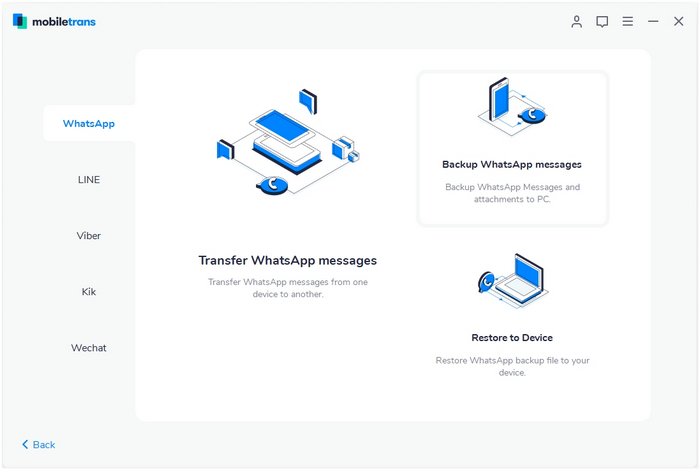
Zahlreiche Software von Drittanbietern hilft Ihnen bei der Wiederherstellung und Sicherung von Dateien, die Sie vielleicht später überschreiben möchten. Allerdings haben nicht alle diese Programme eine benutzerfreundliche Oberfläche und Sie müssen eine Reihe komplexer Schritte durchlaufen, um schließlich ein Backup zu erstellen. Eine Person mit sehr wenig technischem Know-how kann Schwierigkeiten haben, mit den Anweisungen Schritt zu halten.
Wir würden unseren Lesern empfehlen, sich Mobiletrans anzusehen, um WhatsApp zu übertragen, zu sichern und wiederherzustellen.
Hier sind einige sehr wichtige Dinge, die Sie ganz einfach erledigen können, wenn Sie MobileTrans verwenden.
- Sie können problemlos Daten zwischen zwei Geräten übertragen, die auf unterschiedlichen Betriebssystemen laufen, Android oder iOS.
- Erstellen Sie Backups von WhatsApp-Dateien, Chats, Audiodateien, Videos und vielem mehr auf Ihren Computern.
- Eine unkomplizierte Möglichkeit, Ihre WhatsApp-Backup-Dateien auf Geräten wiederherzustellen.
- Unterstützung anderer sozialer Apps wie Kik, Viber, Wechat & LINE
- Außerdem können Sie es mit der WhatsApp Business App verwenden.
Schlussfolgerung
Falls Sie sich gestresst gefragt haben, wie Sie mit WhatsApp Web Audio- und Videoanrufe tätigen können, dann wird Ihnen dieser Artikel hoffentlich alle Antworten liefern. Halten Sie mit Ihren Lieben Kontakt und fühlen Sie keine Distanz mit WhatsApp Web Audio- und Videoanrufen.
Weitere Artikel empfohlen:
Heiße Artikel
Alle Kategorieren


MobileTrans - WhatsApp Übertragen




Bastian Günter
chief Editor